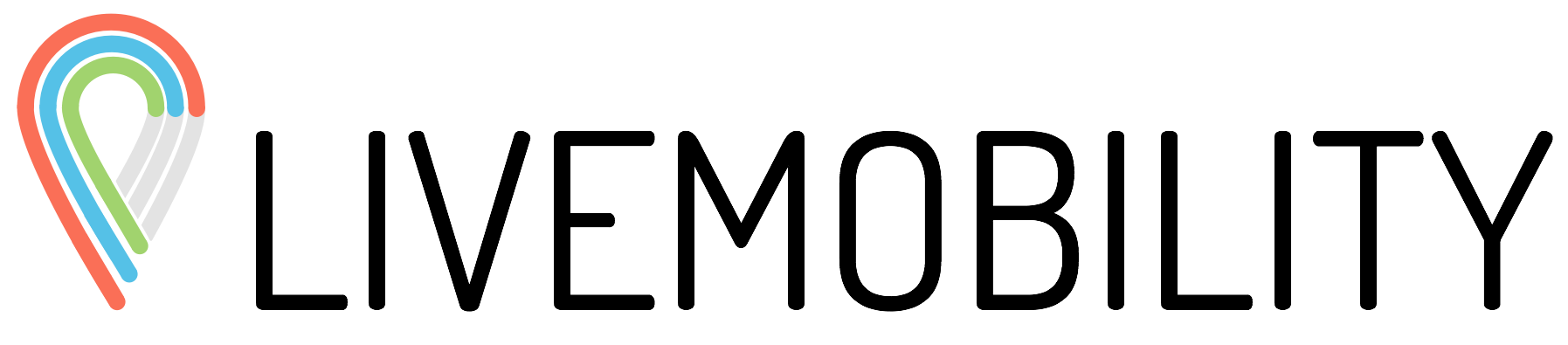Sony instellingen
Laatst gewijzigd op: 02-07-2021
Indien Android 6 en hoger is geïnstalleeerd op het Sony-toestel:
Check de volgende instellingen, als er problemen zijn dat er niet (goed) gemeten wordt:
Instellingen m.b.t. opslag en geheugen
- Ga naar Telefooninstellingen > Opslag en geheugen > Smart cleaner > zet de schakelaar UIT.
Of:
Ga naar Telefooninstellingen > Opslag en geheugen > tik rechtsboven op de knop met de 3 verticale puntjes > kies Geavanceerd > voeg onze app toe aan de ‘Whitelist’.
Instellingen m.b.t. STAMINA-modus
- Ga naar Telefooninstellingen > Battery/Energiebeheer > STAMINA-modus > zet de schakelaar bovenaan UIT of selecteer "Nooit" > zet indien mogelijk ook Extented standby UIT > zet ook Extended usage UIT > zet ook Stamina clock UIT > klik op Apps actief in standby en voeg via "Applicaties toevoegen" onze app toe aan de lijst.
- Ga naar Telefooninstellingen > Batterij > Ultra STAMINA-mode > zet schakelaar UIT of zet "ACTIVEREN" UIT.
Instellingen m.b.t. batterijoptimalisatie
- Ga naar Telefooninstellingen > Batterij/Energiebeheer > tik rechtsboven op de knop met de 3 verticale puntjes > kies Batterijoptimalisatie > kies bovenin voor Apps/Alle apps > kies in de lijst onze app > stel in "Niet optimaliseren".
Of:
Ga naar batterijoptimalisatie via: Telefooninstellingen > Applicaties > Speciale toegang.
Of:
Ga naar Telefooninstellingen > Apps en meldingen > tik onderaan op Geavanceerde > kies Speciale toegang > selecteer bovenaan het scherm Batterijoptimalisatie > klik op de grote knop ("Niet geoptimaliseerd") > kies ‘Alle apps’ > kies onze app > kies "Niet optimaliseren" .
Instellingen m.b.t. batterijbesparingsmodus
- Ga naar Telefooninstellingen > indien mogelijk: kies Netwerk & Internet > kies Data gebruik > kies Batterijbesparingsmodus > zet schakelaar UIT > indien mogelijk: selecteer Onbeperkte data toegang en voeg onze app toe.
Of:
Ga naar Telefooninstellingen > Batterij > tik rechtsboven op de knop met de 3 verticale puntjes > Batterijbesparingsmodus > zet schakelaar UIT.
Of:
Ga naar Telefooninstellingen > Batterij/Energiebeheer > klik op Batterijbesparingsmodus > zet schakelaar UIT of zet "ACTIVEREN" UIT.
Of:
Ga naar Telefooninstellingen > Batterij > Batttery Manager > zet schakelaar UIT . - Of:: Ga naar Telefooninstellingen > Batterij> Batterijbesparingsmodus > controleer of de schakelaar naast Automatisch inschakelen UIT staat > indien dat niet het geval is: Zet de drempel op een laag percentage, bijvoorbeeld “Op 15%”> zet de schakelaar naast Automatisch inschakelen UIT.
- Of: Ga naar Telefooninstellingen > Batterij > Aanpasbaar batterijbeheer > zet schakelaar UIT.
- Of: Ga naar Telefooninstellingen > Scherm > Slaapstand > zet schakelaar UIT.
- Of: Ga naar Telefooninstellingen > Batterij > Batterijverzorging > zet schakelaar UIT .
Instellingen m.b.t. permissies
- Ga naar Telefooninstellingen > Apps > selecteer onze app in de lijst > Machtigingen > zet alle permissies (waaronder "Locatie") AAN.
Of:
Ga naar Telefooninstellingen > Apps > kies onze app > zet Locatiepermissie op "Altijd".
Of:
Ga naar Telefooninstellingen > Apps & Meldingen > “Toon alle .. apps”. > kies in de lijst onze app > kies Machtigingen > zet alle schakelaars AAN. - Of: Ga naar Telefooninstellingen > Apps & Meldingen > klik op “Toon alle … apps” > kies onze app in de lijst > Geavanceerd > Batterij > controleer of Achtergrondbeperking is ingesteld op “App kan de batterij op de achtergrond gebruiken” > indien Achtergrondbeperking is ingesteld op "Beperkt" dan klik op Achtergrondbeperking en kies ‘Verwijderen’ .
Helaas kunnen we geen garantie geven op deze aanwijzingen, omdat we niet in controle zijn van de telefoon en de precieze andere apps die aanwezig zijn op deze telefoon.
Heeft dit antwoord je vraag beantwoord?